部署的博客地址
安装JRE
由于已经在Windows上写好了代码,因此不需要安装JDK(Java开发环境),只需要安装JRE(Java运行环境)。
优先采用yum命令,方便稳定,会自动配置环境变量,自动安装启动服务。缺点是工具版本较低,但是正常能用就行。如果官网有新的仓库文件,可以先下载仓库文件,就能下载到更新的版本。
使用下载命令下载tar包(JRE不用)
wget -i -c 链接
搜索JRE有哪些版本,并选择合适的版本
yum list java*
使用yum安装JRE
yum install -y java-1.8.0-openjdk.x86_64
验证是否安装成功
java -verion

安装tomcat
使用wget下载安装包,后面的链接可以根据官网下载链接替换。
wget -i -c http://dlcdn.apache.org/tomcat/tomcat-9/v9.0.62/bin/apache-tomcat-9.0.62.tar.gz
使用tar命令解压到/opt目录下
tar -xzvf apache-tomcat-9.0.62.tar.gz -C /opt
配置tomcat环境变量
首先cd到bin目录下,pwd获取路径
pwd
/opt/apache-tomcat-9.0.62/bin
修改配置文件
vim /etc/profile
export PATH=$PATH:/opt/apache-tomcat-9.0.62/bin
刷新配置文件
source /etc/profile
打印PATH
echo $PATH
启动或停止tomcat
startup.sh
shutdown.sh
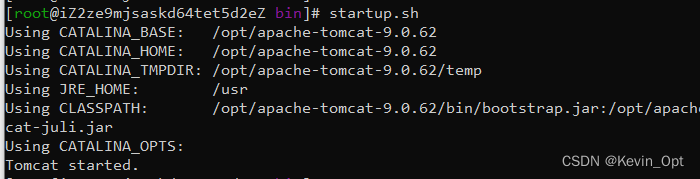
开放端口
开放8080端口,3306端口,80端口
firewall-cmd --zone=public --add-port=8080/tcp --permanent
firewall-cmd --zone=public --add-port=3306/tcp --permanent
firewall-cmd --zone=public --add-port=80/tcp --permanent
重启防火墙
firewall-cmd --reload
验证8080端口是否开放
firewall-cmd --zone=public --query-port=8080/tcp
阿里云服务器设置
自己的服务器实例→管理→本实例安全组→安全组列表→配置规则→添加安全组规则,然后再添加下面图片内容,添加8080和3306端口
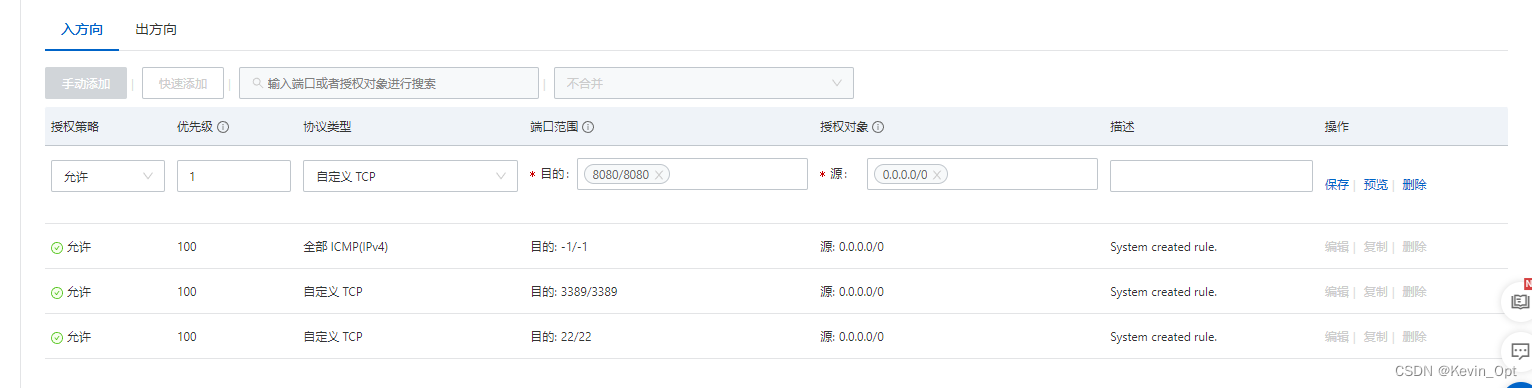
最后访问ip:8080成功

安装nginx
nginx功能包括负载均衡,分发请求等,这里我们用分发请求的功能,当其他主机访问服务器ip时,http默认访问80端口,nginx将80端口的请求进行分发,通过配置可以访问到博客。
利用yum命令搜索nginx
yum list nginx*
安装和卸载nginx,如果出错可以卸载再重装
yum install -y nginx.x86_64
yum remove nginx
配置nginx
vim /etc/nginx/nginx.conf
把这一部分注释掉,自己写过
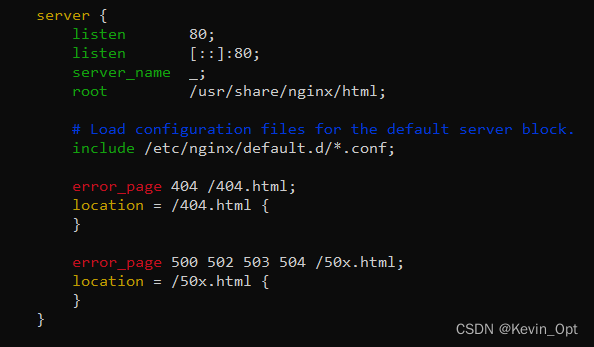
如图进行配置:

检查端口号是否被占用
netstat -tnlp
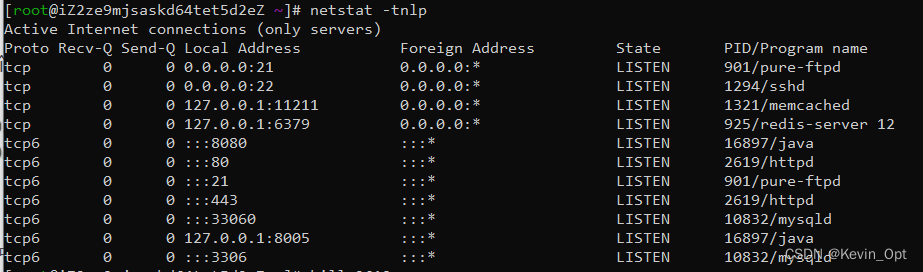
杀死占用80端口的httpd进程
kill 2619
启动nginx
systemctl start nginx
数据库操作
为了使用soylog连接云服务器的mysql,需要一些修改
use mysql;
查看需要远程登录的用户的限制 IP,使用命令
select user, host from user;
发现root用户只能在本机登录,需要修改
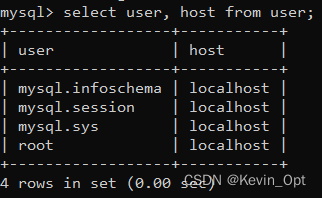
%表示任意地址可以访问
update user set host="%" where user="root";
使更改生效
flush privileges;
退出数据库,重启数据库
systemctl restart mysqld
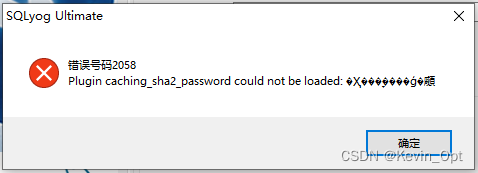
创建blog数据库
create database blog
域名注册
阿里云域名注册可购买域名。或者硅云免费一年域名注册。
主机记录:
主机记录就是域名前缀,常见用法有:
www:解析后的域名为 www.xxx.com
@:直接解析主域名 xxx.com
:泛解析,匹配其他所有域名 *.xxx.com
记录值:
最常见的是将「IP地址」填写在这里
